क्या जानना है
- iOS पर:सेटिंग . पर जाएं> आपका नाम> आईक्लाउड > संग्रहण प्रबंधित करें> बैकअप > आपका उपकरण> सभी ऐप्स दिखाएं और ऐप को टैप करें।
- Mac पर:Apple आइकन चुनें> सिस्टम वरीयताएँ> ऐप्पल आईडी , फिर प्रबंधित करें . चुनें iCloud इंटरफ़ेस में।
- Windows पर:iCloud ऐप खोलें और संग्रहण . चुनें , फिर वह ऐप चुनें जिसे आप हटाना चाहते हैं और दस्तावेज़ और डेटा हटाएं चुनें ।
यह आलेख बताता है कि iCloud से ऐप्स कैसे हटाएं। इस आलेख में दिए गए निर्देश iOS उपकरणों के साथ-साथ Windows और Mac कंप्यूटरों के लिए iCloud पर लागू होते हैं।
iOS पर iCloud से ऐप कैसे डिलीट करें
iPad, iPhone, या iPod touch पर iCloud से ऐप्स हटाने के लिए:
-
डिवाइस की होम स्क्रीन पर, सेटिंग . टैप करें ।
-
सेटिंग . के शीर्ष पर जाएं इंटरफ़ेस, फिर अपना नाम टैप करें।
-
आईक्लाउड Tap टैप करें ।

-
संग्रहण प्रबंधित करें Tap टैप करें ।
-
बैकअप Tap टैप करें ।
-
आपके iCloud खाते से जुड़े उपकरणों की एक सूची दिखाई देती है। उन ऐप्स वाले डिवाइस को टैप करें जिन्हें आप हटाना चाहते हैं।
यदि आप एक से अधिक डिवाइस से iCloud ऐप्स को हटाना चाहते हैं, तो इन चरणों को तदनुसार दोहराएं।

-
सभी ऐप्स दिखाएं Tap टैप करें ।
-
जिस ऐप को आप iCloud से हटाना चाहते हैं, उसके बगल में स्थित टॉगल को बंद कर दें।
-
स्क्रीन के नीचे के पास एक संदेश दिखाई देता है। संदेश पूछता है कि क्या आप ऐप के लिए बैकअप बंद करना चाहते हैं और iCloud से संबंधित डेटा को हटाना चाहते हैं। बंद करें और हटाएं Tap टैप करें प्रक्रिया को पूरा करने के लिए।

मैक पर iCloud से ऐप्स कैसे डिलीट करें
यदि आप macOS पर iCloud से ऐप्स हटाना चाहते हैं, तो इन चरणों का पालन करें:
-
Apple . चुनें स्क्रीन के ऊपरी-बाएँ कोने में आइकन।
-
सिस्टम वरीयताएँ Select चुनें ।

-
macOS सिस्टम वरीयता संवाद में, Apple ID . चुनें ।

-
संकेत मिलने पर अपना ऐप्पल आईडी और पासवर्ड दर्ज करें। यदि दो-कारक प्रमाणीकरण सेट किया गया है, तो आपको सत्यापन कोड दर्ज करने के लिए कहा जाता है जो आपके किसी अन्य डिवाइस पर भेजा गया था।
-
प्रबंधित करें Select चुनें iCloud इंटरफ़ेस के निचले-दाएँ कोने में।
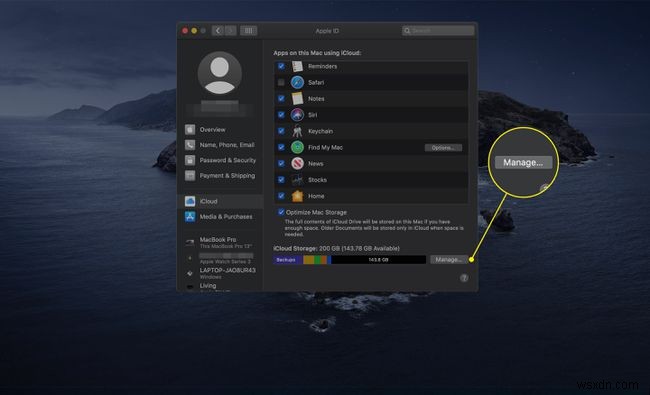
-
बाएं कॉलम में जाएं, फिर उस ऐप को चुनें जिसे आप हटाना चाहते हैं।
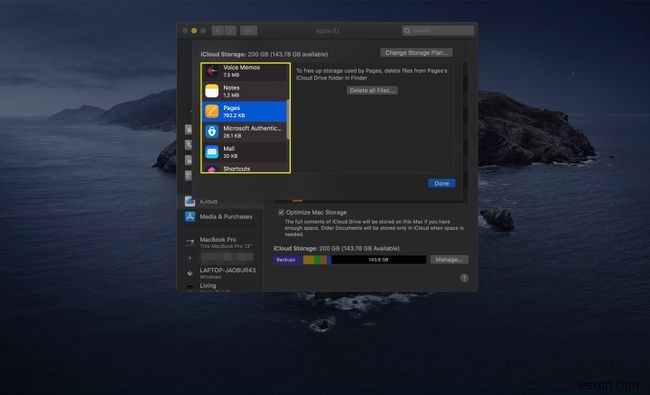
-
सभी फ़ाइलें हटाएं Select चुनें अपने iCloud से ऐप से जुड़ी सभी फाइलों को हटाने के लिए।
यदि आपको कोई चेतावनी संदेश दिखाई देता है, तो हटाएं select चुनें प्रक्रिया को पूरा करने के लिए।

विंडोज़ पर iCloud से ऐप्स कैसे डिलीट करें
Windows PC पर iCloud से ऐप्स हटाना भी संभव है:
-
आईक्लाउडखोलें डेस्कटॉप ऐप, फिर संकेत मिलने पर अपना ऐप्पल आईडी और पासवर्ड दर्ज करें। आपको एक सत्यापन कोड दर्ज करने के लिए कहा जा सकता है जो आपके किसी अन्य डिवाइस पर भेजा गया था।
-
चुनें संग्रहण iCloud इंटरफ़ेस के निचले-दाएँ कोने में।

-
वह ऐप चुनें जिसे आप हटाना चाहते हैं। फिर दस्तावेज़ और डेटा हटाएं select चुनें ऐप से जुड़े अपने iCloud बैकअप से सभी फाइलों को हटाने के लिए।
इस बिंदु पर एक चेतावनी संदेश दिखाई दे सकता है। यदि ऐसा है, तो हटाएं . चुनें प्रक्रिया को पूरा करने के लिए।
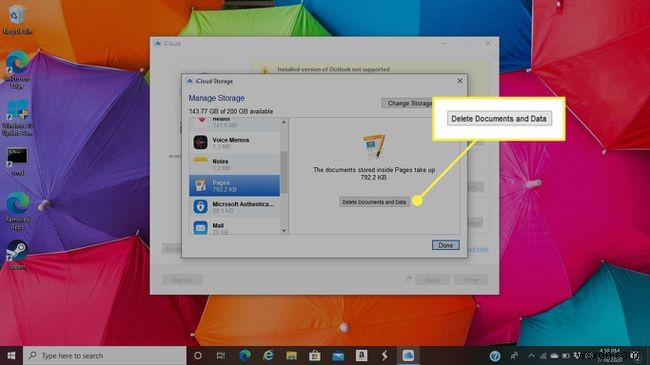
- मैं iPhone 13 पर किसी ऐप को कैसे हटाऊं?
होम स्क्रीन से किसी ऐप को हटाने के लिए, ऐप को दबाकर रखें और ऐप निकालें . पर टैप करें . ऐप लाइब्रेरी से हटाने के लिए, ऐप को तब तक टैप करके रखें जब तक कि वह हिल न जाए, फिर X पर टैप करें। और हटाएं . सेटिंग ऐप से, सामान्य . टैप करें> आईफोन स्टोरेज> वह ऐप जिसे आप हटाना चाहते हैं> ऐप हटाएं> ऐप हटाएं .
IPhone 13 पर ऐप्स कैसे हटाएं - मैं अपने iPhone पर कोई ऐप क्यों नहीं हटा सकता?
एक संभावित कारण आपकी स्क्रीन टाइम सेटिंग है। सेटिंग चेक करें> स्क्रीन समय> सामग्री और गोपनीयता प्रतिबंध> आईट्यून्स और ऐप स्टोर ख़रीदी> एप्लिकेशन हटाना , सुनिश्चित करें कि अनुमति दें चूना गया। इन विकल्पों को देखने और परिवर्तन करने के लिए आपको स्क्रीन टाइम चालू करना होगा।
